Deze wikiHow leert je hoe je apps kunt stoppen die op de achtergrond op een Samsung Galaxy worden uitgevoerd. Hoewel het eenvoudig is om apps te sluiten, is er geen manier om te voorkomen dat ze opnieuw worden opgestart, tenzij u ze verwijdert of uitschakelt.
Methode één van de twee:
Apps sluiten
- 1 Druk op de knop Recente apps. Het is het pictogram met twee L-vormige lijnen in de rechterbenedenhoek van het startscherm. Hiermee wordt een lijst met apps weergegeven die op uw Galaxy worden uitgevoerd.
- Met deze methode kunt u apps sluiten die momenteel worden uitgevoerd. Deze apps worden opnieuw gestart zodra u ze opent.
-
 2 Veeg omhoog of omlaag naar de app die u wilt sluiten.
2 Veeg omhoog of omlaag naar de app die u wilt sluiten. -
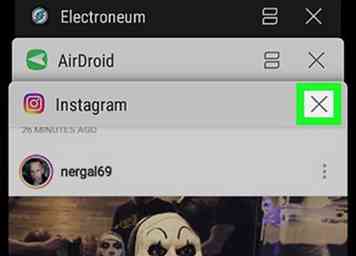 3 Kraan X op de app om het te sluiten. Het staat in de rechterbovenhoek van de app.
3 Kraan X op de app om het te sluiten. Het staat in de rechterbovenhoek van de app. - Als u alle actieve apps tegelijk wilt sluiten, tikt u op Dichtbij Alles onderaan het scherm.
Methode twee van twee:
Probleem Apps verwijderen of uitschakelen
-
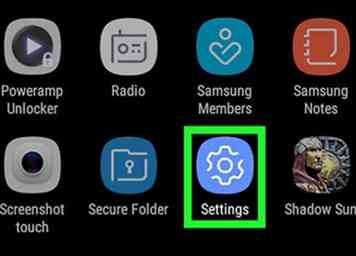 1 Open uw instellingen. Het is de
1 Open uw instellingen. Het is de  icoon de app-lade. Je kunt je instellingen controleren om te achterhalen welke apps het RAM-geheugen bevatten terwijl ze op de achtergrond worden uitgevoerd.[1] Zodra u weet welke apps problematisch zijn, kunt u ze verwijderen of uitschakelen zodat ze niet langer op de achtergrond worden uitgevoerd.
icoon de app-lade. Je kunt je instellingen controleren om te achterhalen welke apps het RAM-geheugen bevatten terwijl ze op de achtergrond worden uitgevoerd.[1] Zodra u weet welke apps problematisch zijn, kunt u ze verwijderen of uitschakelen zodat ze niet langer op de achtergrond worden uitgevoerd. -
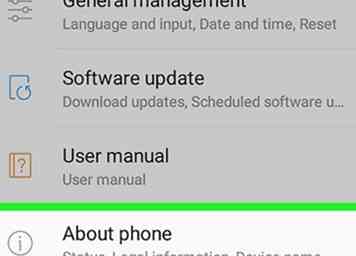 2 Scroll naar beneden en tik op Over apparaat. Het is in de buurt van de onderkant van het menu.
2 Scroll naar beneden en tik op Over apparaat. Het is in de buurt van de onderkant van het menu. -
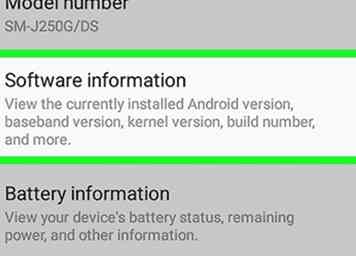 3 Kraan Software info.
3 Kraan Software info. -
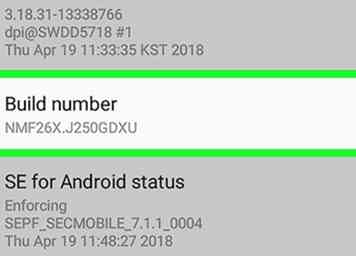 4 Kraan Bouw nummer 7 keer. Na de 7e keer tik je op een bericht met de mededeling dat je nu een ontwikkelaar bent.
4 Kraan Bouw nummer 7 keer. Na de 7e keer tik je op een bericht met de mededeling dat je nu een ontwikkelaar bent. - Als u niet bent teruggekeerd naar het menu Instellingen, tikt u op de knop Terug om nu terug te gaan.
-
 5 Scroll naar beneden en tik op Ontwikkelaarsopties. Dit menu is nieuw.
5 Scroll naar beneden en tik op Ontwikkelaarsopties. Dit menu is nieuw. -
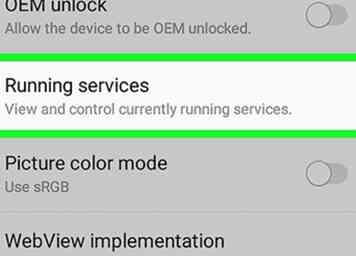 6 Kraan Draaiende services. Dit kan worden genoemd Processtatistieken op sommige softwareversies. Nu ziet u een lijst met actieve apps en hun processen en services.
6 Kraan Draaiende services. Dit kan worden genoemd Processtatistieken op sommige softwareversies. Nu ziet u een lijst met actieve apps en hun processen en services. - U ziet alleen apps die momenteel standaard worden uitgevoerd. Tik op om cachegeheogde apps te bekijken Processen in de cache weergeven.
-
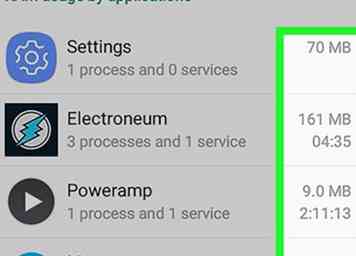 7 Zoek het RAM-gebruik voor elke actieve app. Elke app in de lijst heeft het huidige RAM-gebruik rechts van de naam (in MB). Het is misschien mogelijk om betere prestaties op uw Galaxy te krijgen door apps te verwijderen die te veel RAM gebruiken.
7 Zoek het RAM-gebruik voor elke actieve app. Elke app in de lijst heeft het huidige RAM-gebruik rechts van de naam (in MB). Het is misschien mogelijk om betere prestaties op uw Galaxy te krijgen door apps te verwijderen die te veel RAM gebruiken. - Als een app die u niet veel gebruikt zoveel of meer RAM gebruikt als andere apps, wilt u deze misschien verwijderen.
- Tik op een app om meer RAM-informatie te bekijken, zoals hoeveel door andere processen wordt gebruikt.
-
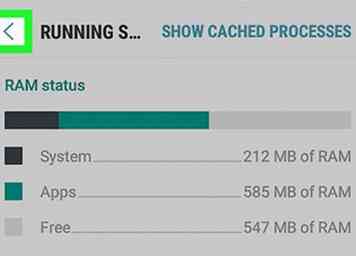 8 Tik op de knop Terug totdat u teruggaat naar het menu Instellingen. Nu u weet welke apps te veel RAM gebruiken, kunt u ze verwijderen.
8 Tik op de knop Terug totdat u teruggaat naar het menu Instellingen. Nu u weet welke apps te veel RAM gebruiken, kunt u ze verwijderen. - Voorraad Samsung-apps kunnen niet worden verwijderd, maar u kunt ze mogelijk uitschakelen.
-
 9 Scroll naar beneden en tik op toepassingen.
9 Scroll naar beneden en tik op toepassingen. -
 10 Kraan Applicatie Manager. Er verschijnt een lijst met apps.
10 Kraan Applicatie Manager. Er verschijnt een lijst met apps. -
 11 Tik op de app die je wilt verwijderen. Hiermee wordt het informatiescherm van de app geopend.
11 Tik op de app die je wilt verwijderen. Hiermee wordt het informatiescherm van de app geopend. -
 12 Kraan Uninstall. Mogelijk moet je er nog een keer op tikken om te bevestigen dat je de app echt wilt verwijderen. De app staat niet meer op je Galaxy.
12 Kraan Uninstall. Mogelijk moet je er nog een keer op tikken om te bevestigen dat je de app echt wilt verwijderen. De app staat niet meer op je Galaxy. - Als je het niet ziet Uninstall, kraan onbruikbaar maken in plaats daarvan. Dit zal het lopende proces stoppen en voorkomen dat het opnieuw opstart.
Facebook
Twitter
Google+
 Minotauromaquia
Minotauromaquia
 2 Veeg omhoog of omlaag naar de app die u wilt sluiten.
2 Veeg omhoog of omlaag naar de app die u wilt sluiten. 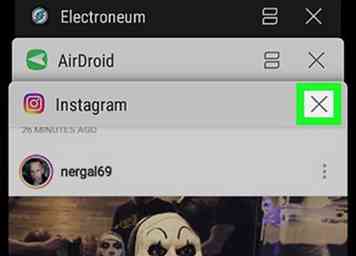 3 Kraan
3 Kraan 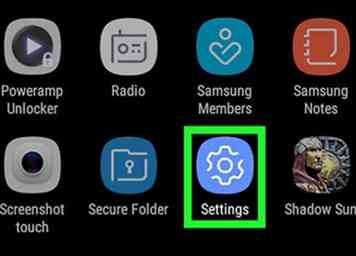 1 Open uw instellingen. Het is de
1 Open uw instellingen. Het is de  icoon de app-lade. Je kunt je instellingen controleren om te achterhalen welke apps het RAM-geheugen bevatten terwijl ze op de achtergrond worden uitgevoerd.[1] Zodra u weet welke apps problematisch zijn, kunt u ze verwijderen of uitschakelen zodat ze niet langer op de achtergrond worden uitgevoerd.
icoon de app-lade. Je kunt je instellingen controleren om te achterhalen welke apps het RAM-geheugen bevatten terwijl ze op de achtergrond worden uitgevoerd.[1] Zodra u weet welke apps problematisch zijn, kunt u ze verwijderen of uitschakelen zodat ze niet langer op de achtergrond worden uitgevoerd. 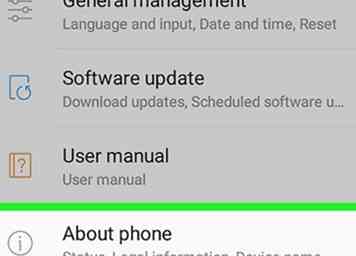 2 Scroll naar beneden en tik op
2 Scroll naar beneden en tik op 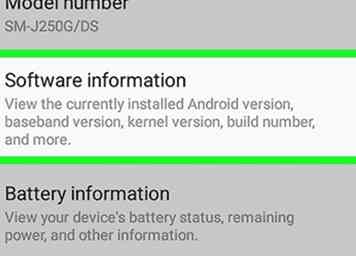 3 Kraan
3 Kraan 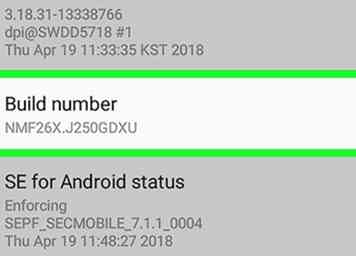 4 Kraan
4 Kraan  5 Scroll naar beneden en tik op
5 Scroll naar beneden en tik op 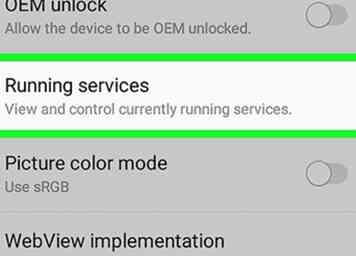 6 Kraan
6 Kraan 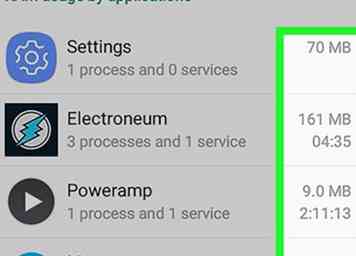 7 Zoek het RAM-gebruik voor elke actieve app. Elke app in de lijst heeft het huidige RAM-gebruik rechts van de naam (in MB). Het is misschien mogelijk om betere prestaties op uw Galaxy te krijgen door apps te verwijderen die te veel RAM gebruiken.
7 Zoek het RAM-gebruik voor elke actieve app. Elke app in de lijst heeft het huidige RAM-gebruik rechts van de naam (in MB). Het is misschien mogelijk om betere prestaties op uw Galaxy te krijgen door apps te verwijderen die te veel RAM gebruiken. 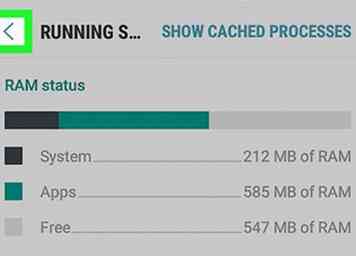 8 Tik op de knop Terug totdat u teruggaat naar het menu Instellingen. Nu u weet welke apps te veel RAM gebruiken, kunt u ze verwijderen.
8 Tik op de knop Terug totdat u teruggaat naar het menu Instellingen. Nu u weet welke apps te veel RAM gebruiken, kunt u ze verwijderen.  9 Scroll naar beneden en tik op
9 Scroll naar beneden en tik op  10 Kraan
10 Kraan  11 Tik op de app die je wilt verwijderen. Hiermee wordt het informatiescherm van de app geopend.
11 Tik op de app die je wilt verwijderen. Hiermee wordt het informatiescherm van de app geopend.  12 Kraan
12 Kraan